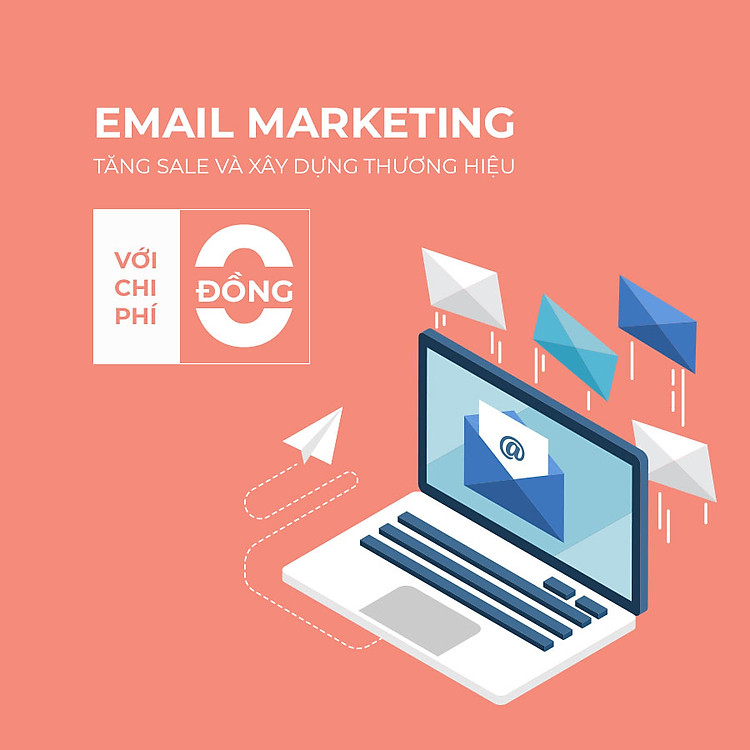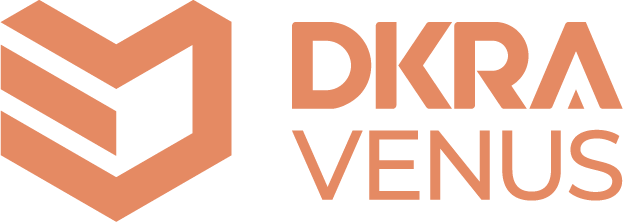Ưu điểm của hệ thống:
- Không giới hạn số lượng Email gửi (Phụ thuộc vào số lượng tài khoản Gmail bạn có)
- Chi phí xây dựng gần như bằng 0, tính ra tạo 1 tài khoản Gmail bằng số điện thoại chỉ vài trăm đồng (Lên các trang Codesim thuê số điện thoại dễ dàng)
- Quá trình xây dựng nhanh gọn, vì chỉ cần có tài khoản Gmail và chạy Script của mình sau đó đưa Link APP Script về 1 File Sheet chính, Sheet chính sẽ có nhiệm vụ điều hướng gửi nhận các tài khoản Mail con. Sheet chính cũng là đầu não có thể giao tiếp với các nền tảng khác qua API.
- Bản chia sẻ cho mọi người thì mình có xây dựng sẵn Popup gửi Email có thể tương tác với dữ liệu của mỗi Row tương ứng, rất linh động khi soạn thảo nội dung với dữ liệu động thuộc về Row đó.
- Chỉ mất công setup khi tạo tài khoản, còn sau đó thì dùng cả đời khi cần.
Hướng dẫn sử dụng:
https://docs.google.com/spreadsheets/d/1EmMrOQUMTtF5WEagj9tNh9XLTu_X-b3rnTg47Et57hI/edit?usp=sharing
- Sau khi bạn tạo ra các Gmail khác nhau, hãy truy cập vào Sheet trên, tạo bản về Drive mỗi Gmail 1 bản nhé
- Truy cập Sheet bản sao vừa tạo, chọn Công cụ / Trình chỉnh sửa tập tin sau đó ấn nút Chạy như hình bên dưới rồi cấp quyền cho File Sheet này có thể đọc dữ liệu Sheet, gửi Email …
- Tạo App Script Url: chạy hàm Setup, cấp quyền, sau đó triển khai để lấy URL xem ở video dưới
- Khi đã có đủ danh sách các App Script Url thì chỉ cần đưa vào tab S-Mail trên 1 File Sheet chính và chạy
- Để kiểm tra số lượng Email còn lại trong ngày, bạn có thể Click Email trên Menu chọn kiểm tra giới hạn còn lại, sau mỗi khi gửi mail thì số lượng này được tự động cập nhật lại.
- Để gửi Email hãy điền đầy đủ Email và thông tin bên Tab R-Mail, sau đó Click Email trên Menu chọn Gửi Email
Vậy là đã xong rồi, ít bữa nữa mình sẽ viết bài cách tự động hóa các công việc thao tác của bạn bằng Triggers trong Google sheet.